Mit der mehrsprachigen QR Code-Lösung können Sie einen einzigen QR Code erstellen, der je nach Sprache des Geräts des Nutzers eine andere Landing Page oder PDF-Datei aufruft. Dies ist eine sehr leistungsstarke, berührungslose und papiersparende Lösung in Kontexten wie Restaurantmenüs, Bedienungsanleitungen oder Reiseführern.
Wie erstelle ich einen mehrsprachigen PDF QR Code?
1. Melden Sie sich bei Ihrem Konto an
Loggen Sie sich in Ihr Konto ein. Mehrsprachige QR Codes können mit allen Paketen erstellt werden.
2. Laden Sie PDF-Dateien hoch
Gehen Sie zu Ihrem Medienbereich und laden Sie alle PDF-Dateien in den verschiedenen Sprachen hoch, die Sie verwenden möchten - zum Beispiel eine Speisekarte für Ihr Restaurant in Deutsch, Englisch und Spanisch.
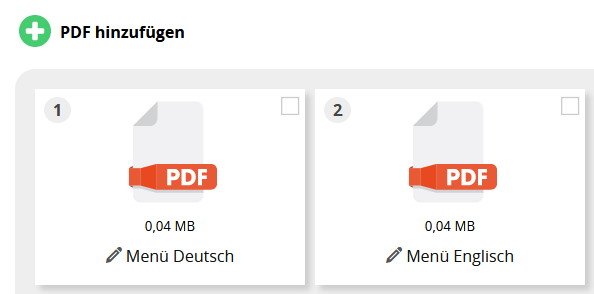 Medienbereich mit hochgeladenen PDF-Dateien
Medienbereich mit hochgeladenen PDF-Dateien
3. Erstellen Sie PDF QR Codes für jede Sprache
Erstellen Sie einen PDF QR Code für jede der PDF-Dateien, die Sie im vorherigen Schritt hochgeladen haben.
Klicken Sie auf QR Code erstellen und wählen den Typ PDF. Dann ordnen Sie eine PDF-Datei dem jeweiligen QR Code zu.
Sie können auch einen Namen, einen Titel, eine Beschreibung und ein Titelbild hinzufügen, einige Farbkorrekturen vornehmen und festlegen, ob der Benutzer die PDF-Datei direkt herunterladen oder zuerst eine Landing Page angezeigt werden soll.
 Liste der PDF QR Codes
Liste der PDF QR Codes
4. Erstellen Sie einen mehrsprachigen QR Code
Sobald Sie alle PDF QR Codes erstellt haben, können Sie nun den mehrsprachigen QR Code erstellen.
Klicken Sie wieder auf QR Code erstellen und diesmal wählen Sie den Typ Multi Language und erstellen Sie so viele Regeln, wie Sie Sprachen unterstützen.
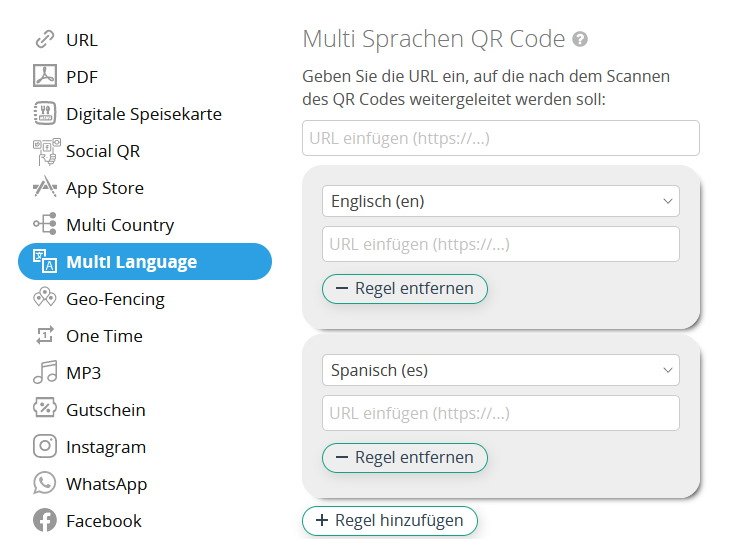 Verschiedene Sprachen leiten zu verschiedenen URLs um
Verschiedene Sprachen leiten zu verschiedenen URLs um5. Ordnen Sie jede PDF-Datei jeder Sprache zu
Kopieren Sie die Vanity-URL jedes der QR Codes, die Sie im vorherigen Schritt erstellt haben, in jede der Sprachen, die Sie anbieten möchten.
Denken Sie daran, dass die erste URL auch die Fallback-URL ist. Falls der Benutzer eine Sprache anfordert, die Sie nicht haben wird auf diese zurückgegriffen.
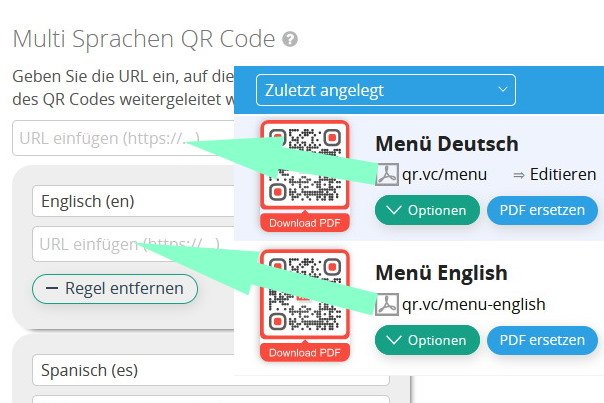 PDF QR Codes zu Sprachen zuordnen
PDF QR Codes zu Sprachen zuordnenOft gestellte Fragen
Warum leitet der QR Code nicht zur richtigen Sprache weiter?
Ein mehrsprachiger QR Code verwendet die primäre Sprache, die vom Browser des Benutzers gesendet wird. Bitte stellen Sie sicher, dass der Browser auch die gewünschte Sprache sendet. Sie können den mehrsprachigen QR Code ganz einfach mit Ihrem Browser testen, indem Sie die Reihenfolge der installierten Sprachen ändern.
Gehen Sie dazu zu Ihren Browsereinstellungen und suchen Sie nach Sprachen. Wenn die Sprache, in die Sie den QR Code umleiten möchten, vorhanden ist, stellen Sie sicher, dass die Sprache über allen anderen Sprachen steht. Wenn die Sprache nicht in der Liste angezeigt wird, fügen Sie die fehlende Sprache hinzu und verschieben Sie sie nach oben. Rufen Sie dann im Browser die Kurz-URL des QR Codes auf. Möglicherweise müssen Sie zuerst den Browser neu starten, um die Sprachänderungen zu übernehmen.
Um die vom Browser gesendete Sprache zu testen, öffnen Sie die Registerkarte Netzwerk im Inspektor des Browsers und klicken Sie auf die aufgerufene Kurz-URL. Auf der rechten Seite legen Sie die Details der Anfrage fest.
Suchen Sie nun nach dem Accept-Language-Header. Für den Umleitungsprozess wird die zuerst angezeigte Sprache verwendet. Im Screenshot unten können Sie sehen, dass Spanisch die bevorzugte Sprache ist.
Accept-Language-Header mit der Primärsprache Spanisch (es)|Accept-Language-Header mit der Primärsprache Spanisch (es)|no-shadow